Com gestionar les vostres notificacions al vostre iPad - iPadOS 16

Obteniu les notificacions de l'iPad com vulgueu a l'iPad i fins i tot obteniu un resum perquè pugueu estar al corrent de les coses. Heus aquí com.
A mesura que passem més temps a casa, també passem més temps als nostres dispositius electrònics, més concretament, als nostres iPhones. En aquest cas, necessitem que les pantalles dels nostres telèfons puguin acomodar la feina i el joc que fem. Afortunadament, la funció de pantalla giratòria de l'iPhone fa que sigui fàcil d'aconseguir-ho.
Aquest article detallarà la configuració de l'iPhone al voltant de la rotació de la pantalla i com i quan podeu utilitzar aquesta opció per millorar la vostra experiència d'usuari.
Depenent del que feu al vostre iPhone, pot ser més beneficiós tenir una pantalla d'iPhone ampla o alta. Si ho feu, podeu optimitzar la vostra velocitat de lectura o missatges de text, o sentir-vos més còmodes quan mireu vídeos i visualitzeu imatges. Girar físicament el vostre iPhone alterna automàticament entre aquestes opcions horitzontals i verticals.
L'opció horitzontal, on la pantalla és més ampla que alta, s'hauria d'utilitzar per veure vídeos o visualitzar formes vibrants de mitjans. Amb aquesta configuració de rotació, la pantalla de l'iPhone pot imitar la pantalla d'un televisor o portàtil molt més gran a petita escala.
Un vídeo de YouTube apareix molt més gran amb una pantalla horitzontal. Netflix s'obre automàticament en orientació horitzontal per crear una experiència de visualització més còmoda. Un angle horitzontal per a una reunió de Zoom també farà que el vostre entorn sigui més gran.
L'opció vertical, on la pantalla és més alta que ampla, s'hauria d'utilitzar per a la majoria de les altres coses. Aquests poden incloure enviar missatges de text, desplaçar-se per les xarxes socials, crear una llista de reproducció nova, llegir les notícies o navegar per Internet.
La pantalla més fina permet enviar missatges de text més ràpid. També podeu desplaçar-vos per Instagram, fer doble toc o deixar un comentari amb una mà. La configuració de rotació vertical va augmentar la vista de les cançons d'una llista de reproducció sense haver de desplaçar-se i, en la mateixa nota, us ajuda a desplaçar-vos molt més ràpidament. Quan llegiu articles web llargs, pot ser molt més fàcil per als ulls mirar cap enrere i cap enrere a una distància més curta.
Normalment, la funció de rotació automàtica de l'iPhone (quan gireu físicament el telèfon per canviar entre els modes horitzontal o vertical) es manté activada per defecte. Tanmateix, hi ha moments en què us adoneu que no voleu que això sigui així.
Un exemple clàssic de quan voleu desactivar la rotació automàtica és quan esteu mirant un vídeo de YouTube. Apoyar l'iPhone verticalment mentre estireu de costat podria canviar el vídeo a una vista d'orientació vertical. Un altre exemple d'això és quan et desplaces per Internet mentre estigues estirat. És possible que vulgueu que la pantalla de l'iPhone es mantingui vertical, però es manté horitzontal a causa de l'angle en què esteu estirat. Aquí és on canviar la configuració de la pantalla de rotació pot ser útil.
Per desactivar la rotació automàtica, podeu utilitzar el botó de bloqueig d'orientació vertical. El botó de bloqueig de l'orientació del retrat es pot activar de diferents maneres, segons el model d'iPhone.
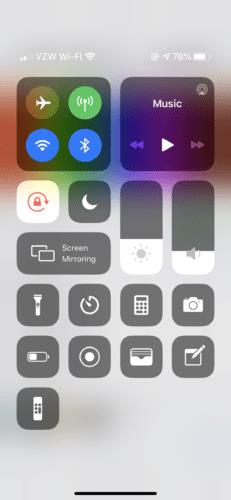
Ambdues maneres us portaran al Centre de control. El botó de bloqueig de l'orientació vertical es col·loca automàticament a les opcions dels ginys. Apareix com un pany envoltat per una fletxa en el sentit de les agulles del rellotge per indicar la rotació. Quan es toca aquest giny, la icona es torna blanca mentre que el pany i la fletxa es tornen vermelles.
Quan aquest sigui el cas, la pantalla deixarà de girar per reflectir l'orientació del telèfon. En canvi, romandrà bloquejat en la seva orientació actual. Si torneu a fer clic en aquest botó, es desactivarà el bloqueig d'orientació vertical. Aleshores podreu girar la pantalla com ho havíeu fet originalment.
Aquesta opció de giny és un mitjà crucial per maximitzar l'eficiència de la configuració de rotació del vostre iPhone.
Si teniu problemes per girar la pantalla, proveu la configuració de rotació automàtica, ja ho sabeu, funciona en les dues vistes d'una aplicació. Anar a un navegador web, per exemple, és una manera fantàstica d'assegurar-se que tot funciona bé. No totes les aplicacions estan dissenyades per canviar entre les orientacions verticals i horitzontals. Això s'experimenta amb més freqüència amb les aplicacions de jocs.
En general, la configuració de rotació de l'iPhone fa que l'experiència de l'usuari sigui encara més agradable. Si no estàs satisfet amb la manera com apareix alguna cosa a la pantalla, prova de girar-lo per veure si t'ajuda!
Obteniu les notificacions de l'iPad com vulgueu a l'iPad i fins i tot obteniu un resum perquè pugueu estar al corrent de les coses. Heus aquí com.
Vols provar els jocs populars que altres estan jugant actualment? Fes una ullada als millors jocs d'iPad per jugar el 2023.
Vols trobar les millors aplicacions de brúixola per a iPhone? Fes una ullada a aquesta llista de les aplicacions de brúixola més populars per a iOS.
Heu provat d'actualitzar la vostra tauleta Apple, però l'iPad no s'actualitzarà a iPadOS 16? Trobeu els motius i les resolucions en aquest article destacat.
Vols organitzar les teves tasques a casa, a la feina o a l'escola amb el teu iPad o iPhone? Necessiteu aquestes millors aplicacions de planificació per a iPad/iPhone.
No saps com afegir diners a Apple Pay sense targeta de dèbit? Llegiu aquest article per conèixer els 3 mètodes principals ara!
Necessites desactivar Troba el meu iPhone al teu dispositiu Apple? Has vingut al lloc correcte. Continua llegint per saber com desactivar Troba el meu iPhone.
Sou un usuari d'iPhone que voleu utilitzar el giny del temps? Continua llegint per conèixer tota la informació essencial sobre el giny del temps de l'iPhone.
Llegiu per conèixer les funcions beta 3 d'iOS 16 aquí per fer una ullada a les noves edicions d'iOS 16.3 i iPadOS 16.3 que Apple llançarà aviat.
Esteu buscant una nova aplicació de full de càlcul amb la sensació nativa d'Apple? Proveu Apple Numbers. Aquest tutorial d'Apple Numbers us ajudarà a començar ara.








